Некоторые из ваших друзей пишут вам традиционные текстовые сообщения, в то время как другие используют Whatsapp или Facebook Messenger? Вы устали от нескольких приложений для звонков? Существует способ подключения входящих ящиков из всех этих сервисов в одном месте и использование только одного приложения для чата.

Появился новый многокоммунатор, который позволяет читать и писать сообщения в разных службах с одного места. Disa, потому что это имя упомянутого приложения, позволяет вам связаться со своими друзьями через SMS и Facebook Messenger и Whatsapp в одном месте — нам даже не нужно устанавливать Messenger.
Disa — все услуги в одном месте
На данный момент Disa находится в стадии бета-тестирования и поддерживает три упомянутых способа обмена сообщениями, но, конечно же, мы скоро ожидаем больше плагинов, которые, например, позволят подключаться к Google.
Скачать Диса
Конфигурация приложения довольно проста — мы загружаем его из Play Маркета, а затем запускаем его. Мы принимаем правила применения и переходим на главный экран приветствия, из которого мы должны добавить отдельные услуги.
1. Добавление Facebook Messenger
Начнем с Messenger. Мы выбираем опцию «Добавить услугу», а затем в списке указываем позицию Facebook.

Плагин будет активирован и отобразит сообщение в верхней панели, которое требует дополнительной настройки. Мы касаемся восклицательного знака в верхнем баре, чтобы просмотреть детали. Теперь мы должны ввести наши данные для входа.
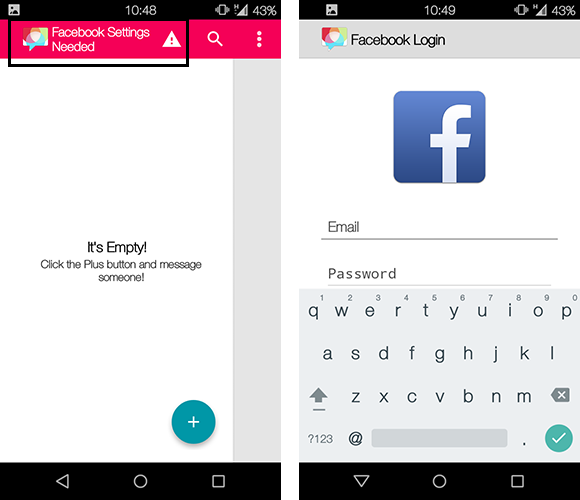
После входа в систему плагин будет полностью активным, и мы сможем получать и отправлять новые сообщения нашим друзьям на Facebook. Приложение Messenger не требуется для работы с этой услугой.
2. Добавление SMS-сообщения
После добавления Facebok мы должны вернуться к настройкам службы. Для этого коснитесь значка с помощью звездочки на верхней панели, а затем перейдите к «Добавить услугу».
В списке выберите пункт «Текст», чтобы ввести услугу SMS. Появится розовое сообщение с информацией о том, что штепсель требует нашего внимания.
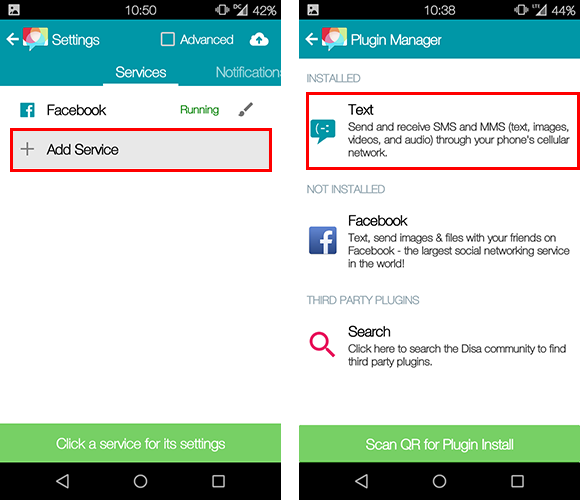
После касания сообщения выясняется, что мы должны установить приложение Dis в качестве приложения SMS по умолчанию. Он должен автоматически отображать окно с вопросом, должен ли Disa быть клиентом по умолчанию SMS — выберите Да.
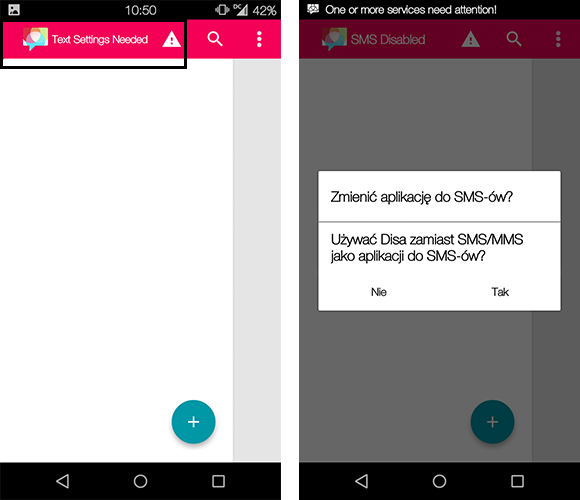
Все наши SMS-сообщения теперь будут импортированы в приложение и будут отображаться в виде разговора в боковом меню.
3. Добавление поддержки Whatsapp
Добавление Whatsapp немного сложнее, поскольку эта услуга доступна как внешний плагин. Однако мы можем скачать его очень быстро, используя веб-браузер на Android
Например, мы открываем браузер Chrome, а затем переходим к адресу waplugin.bitballoon.com
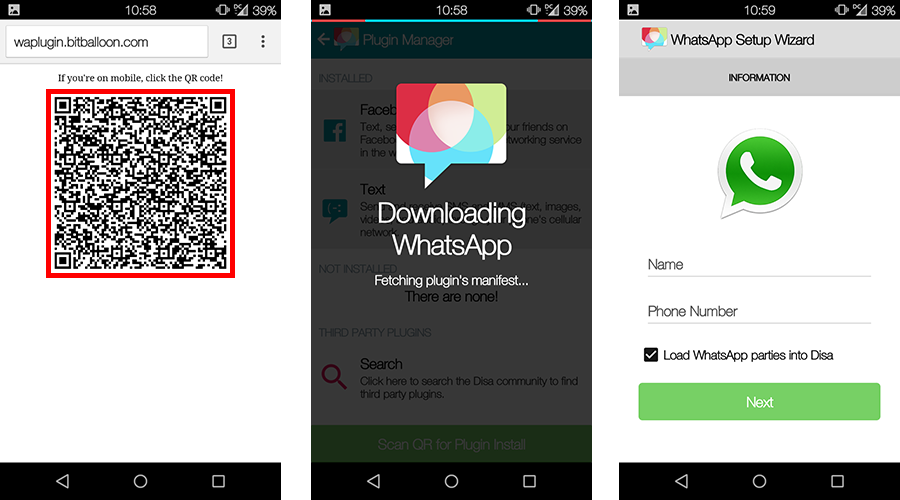
На экране отобразится QR-код с информацией, которую мы можем сканировать или коснуться. Мы касаемся его, который должен открыть приложение Dis и импортировать плагин Whatsapp.
После установки подключаемого модуля в стандартной комплектации будет отображаться розовое сообщение, в котором указывается, что нам нужно выполнить дополнительный шаг настройки. После ввода информации о сообщении, мы должны указать ваш номер телефона и отображаемое имя в Whatsapp.
После ввода номера телефона мы можем выбрать, как мы хотим активировать услугу. Мы можем сделать это, используя код SMS, телефонное соединение или ввести существующий код, если мы уже получили его.
Я выбрал вариант SMS, который привел к отправке сообщения с кодом активации. После перезаписи кода и выбора «Проверить» наша учетная запись будет добавлена в приложение Disa.
Использование приложения Disa
Приложение имеет очень простой интерфейс — все наши разговоры со всех служб отображаются слева. Выбрав один из них, отобразится экран разговора, как и во многих приложениях для вызова.
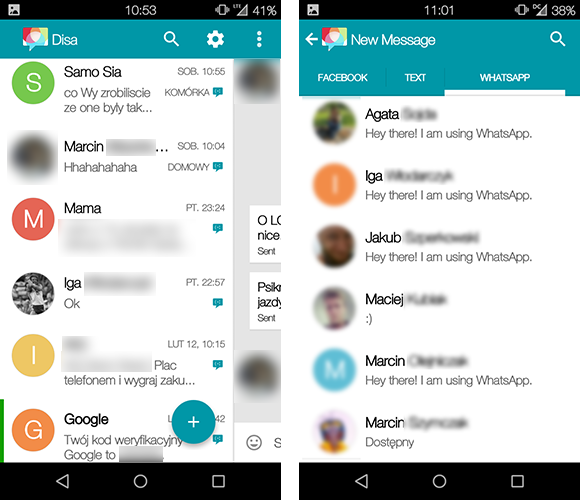
Чтобы начать новый разговор, просто нажмите кнопку «плюс». Появится новый экран выбора контакта. Все контакты делятся на вкладки, относящиеся к данным услугам.
Мы выбираем способ отправки сообщения (Facebook / Whatsapp / SMS), а затем указываем соответствующий контакт в списке. Будет создан новый диалог, и теперь мы можем отправлять сообщения выбранному другу.






